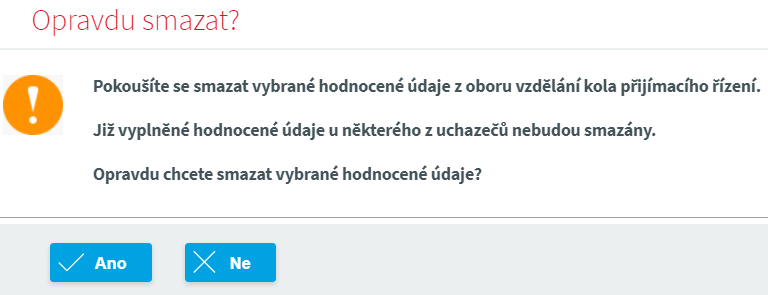Správa údajů z přihlášek
Evidence údajů z přihlášek přijímacího řízení
Provedeme kliknutím na tlačítko Spravovat údaje na formuláři Nastavení přijímacích zkoušek.
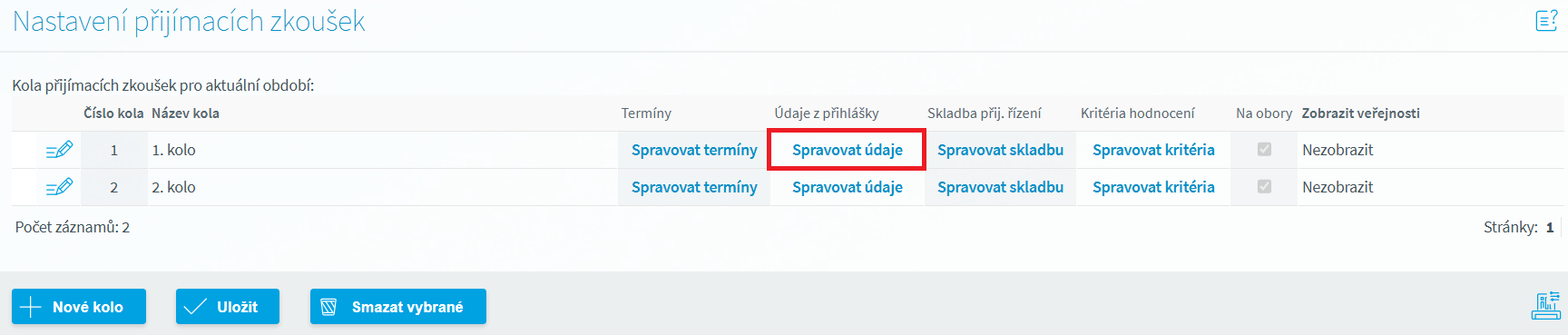
Na formuláři Údaje z přihlášky se definují kritéria přijímacího řízení, která škola získává z přihlášky ke studiu.
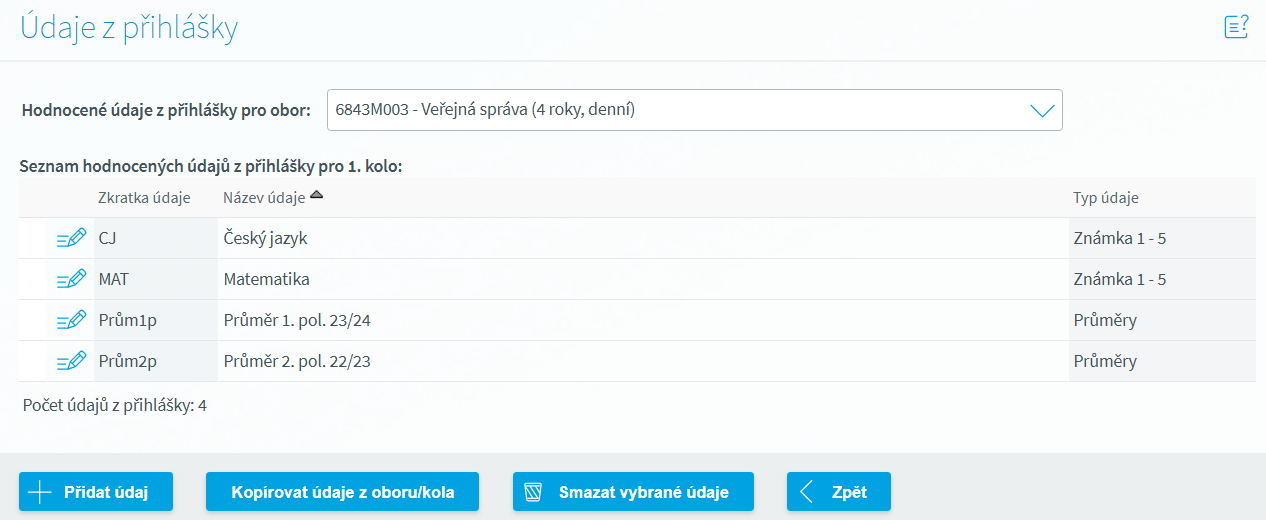
Popis zobrazovaných údajů
Název |
Funkce |
|---|---|
Kolo: |
Umožňuje zvolit kolo přijímacího řízení, pro které požadujeme nastavit údaje z přihlášky |
Údaje z přihlášky pro obor: |
Umožňuje zvolit obor vzdělání, pro který požadujeme nastavit údaje z přihlášky |
Zkratka |
Zkratka pro označení údaje z přihlášky |
Název |
Zadaný název pro údaj z přihlášky |
Typ údaje |
Typ údaje (Průměry/Známka/Dovednosti, talent) |
|
Zobrazí detail založeného záznamu údaje z přihlášky |
Přidej údaje |
Otevře formulář pro založení nového údaje z přihlášky |
Kopírovat údaje z oboru/kola |
Zobrazí formulář Údaje z přihlášky s možností zkopírování údajů z přihlášky z vybraného kola a oboru. Funkčnost je kompletně popsána v samostatné kapitole Kopírování hodnocených údajů z oboru/kola - Údaje z přihlášek |
Smazat vybrané |
Smaže vybrané záznamy |
Zpět |
Provede návrat na formulář Nastavení přijímacích zkoušek |
Přidání údaje z přihlášky typu Průměry
Přidání nového údaje provedeme prostřednictvím tlačítka Přidej údaje na formuláři Správa údajů z přihlášek.
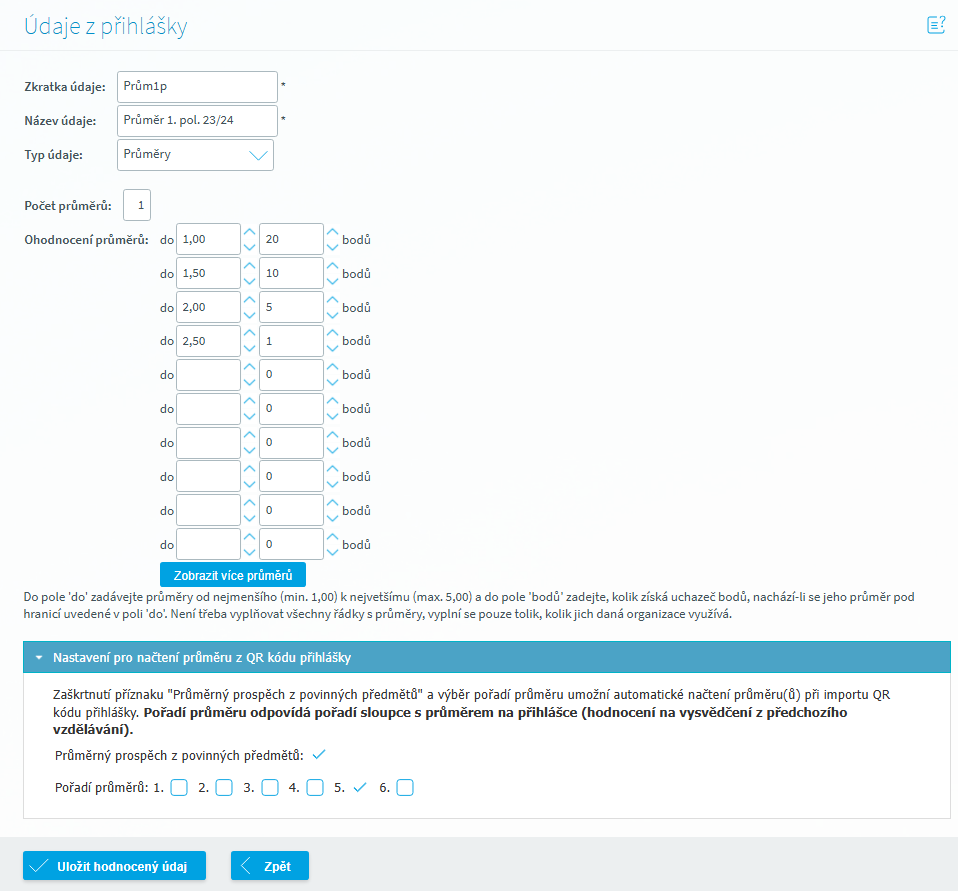
Záznam ukládáme tlačítkem Uložit hodnocený údaj. Tlačítko Zpět provede návrat na formulář Nastavení přijímacích zkoušek.
Popis zobrazovaných údajů
Název |
Funkce |
|---|---|
Zkratka |
Pole pro vložení vlastní zkratky pro označení údaje |
Název |
Název údaje |
Typ údaje |
Možnost volby z výběrového seznamu. |
Počet průměrů |
Zadáme kolik průměrů se může zadat v rámci jednoho předmětu. Např. když zvolíme hodnotu 3, znamená to, že můžeme zadat 3 průměry za 3 pololetí, tj. za 8. třídu za obě pololetí a za 9. třídu za 1. pololetí |
Ohodnocení průměrů |
Do pole "do" Zadáváme minimální hodnotu 1,00 a maximální hodnotu 5,00. Do pole "bodů" zapíšeme, kolik získá uchazeč bodů nachází-li se jeho průměr pod hranicí uvedené v poli 'do'. Není třeba vyplňovat všechny řádky s průměry, vyplní se pouze tolik, kolik jich daná organizace využívá. |
Průměrný prospěch |
Zaškrtávací pole, které označíme, pokud počítané průměry jsou jen z povinných předmětů. |
Pořadí průměrů |
Výběr průměrů za zvolená pololetí v posledních třech školních rocích. Označíme pole, zastupující pololetí, z nichž průměry zahrnujeme. |
Přidání údaje z přihlášky typu Známka 1-5
Pokud zvolíme typ údaje Známka 1 - 5, bude mít detail formuláře následující podobu:
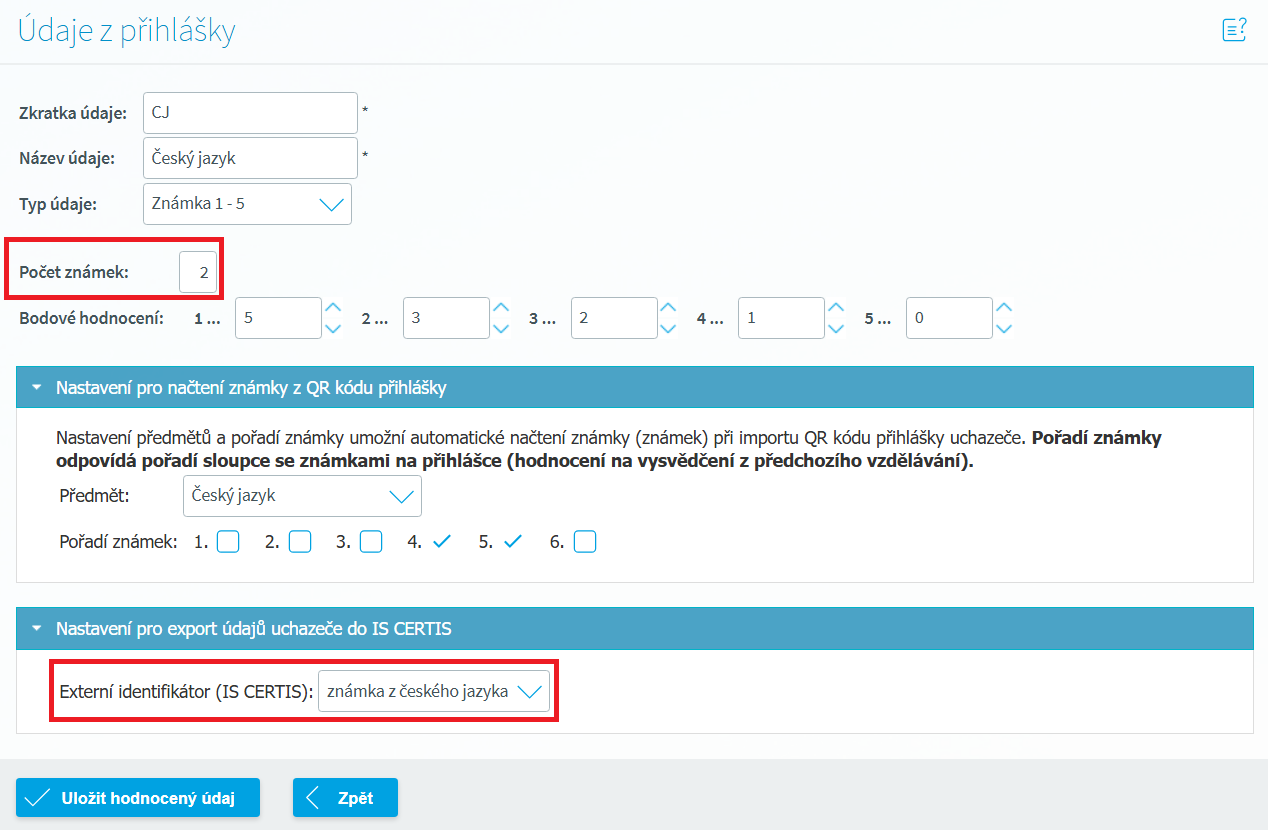
Záznam ukládáme tlačítkem Uložit hodnocený údaj. Tlačítko Zpět provede návrat na formulář Nastavení přijímacích zkoušek.
Popis zobrazovaných údajů
Název |
Funkce |
|---|---|
Zkratka |
Zkratka pro označení údaje z přihlášky |
Název |
Název údaje z přihlášky |
Typ údaje |
Možnost volby z výběrového seznamu. |
Bodové ohodnocení |
Slouží k určení, kolik bodů získá uchazeč za konkrétní známku z předmětu |
Počet známek |
Udává počet údajů daného typu, které můžeme zadat, např. známky |
Externí identifikátor |
Externí identifikátor slouží pro případný export známek z ČJ a MA pro CERMAT (jedná se o nepovinnou položku, do exportu se předává vždy poslední zadaná známka z ČJ a Ma ). Pokud bude evidováno více údajů z přihlášky, které mají nastavenu hodnotu "známka z matematiky", vezme se jen jeden z nich. |
Předmět |
Výběr předmětu z nabídky |
Pořadí známek |
Výběr známek z dotyčného předmětu za zvolená pololetí v posledních třech školních rocích. Označíme pole, zastupující pololetí, z nichž průměry zahrnujeme. |
Přidání údaje z přihlášky typu Dovednost, talent
V případě, že zvolíme v poli Typ údaje Dovednost, talent, bude vypadat detail formuláře následovně:
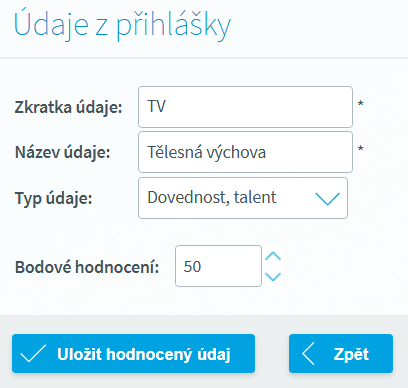
Záznam ukládáme tlačítkem Uložit hodnocený údaj. Tlačítko Zpět provede návrat na formulář Nastavení přijímacích zkoušek.
Popis zobrazovaných údajů
Název |
Funkce |
|---|---|
Zkratka |
Zkratka pro označení údaje z přihlášky |
Název |
Název údaje z přihlášky |
Typ údaje |
Možnost volby z výběrového seznamu. |
Bodové ohodnocení |
Slouží k zadání počtu bodů, kterým chceme ohodnotit uchazečovy dovednosti, např. účast na krajské soutěži, matematické olympiádě apod. |
Smazání údaje z přihlášky
Provádíme označením vybraného záznamu a kliknutím na tlačítko Smazat údaje.
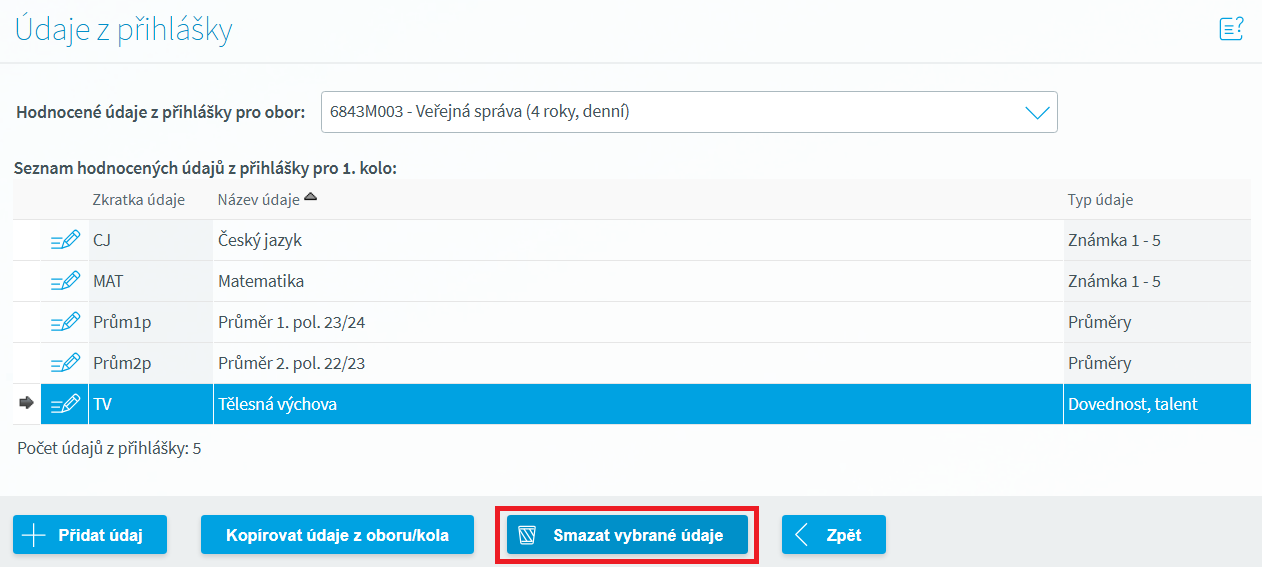
V případě, že k danému údaji již existuje vazba v systému zobrazí se toto uporzornění: